Te-ai confruntat vreodată cu dificultăți în a înțelege cum este consumat spațiul de stocare pe hard disk-ul sistemului tău Ubuntu? Dacă da, atunci ar trebui să explorezi comanda `ncdu`, un instrument util care te poate ajuta să deslușești misterul utilizării spațiului de stocare.
Acest ghid îți va arăta cum să utilizezi `ncdu` pentru a analiza alocarea spațiului pe disc în Ubuntu, simplificând gestionarea acestuia.
Pregătiri necesare: Instalarea `ncdu` pe Ubuntu
Pentru început, deschide aplicația terminal și actualizează lista de pachete a sistemului tău:
sudo apt update
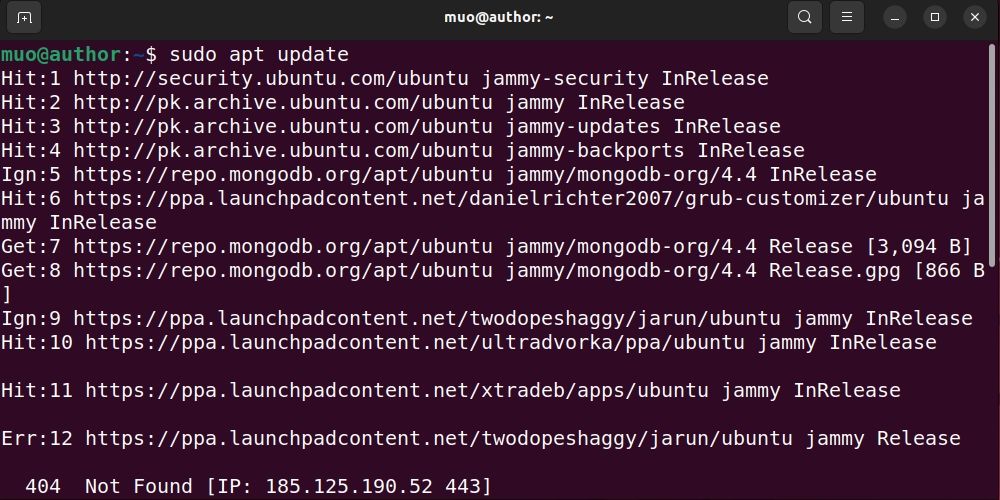
Apoi, instalează `ncdu` pe sistemul tău Ubuntu folosind următoarea comandă:
sudo apt install ncdu
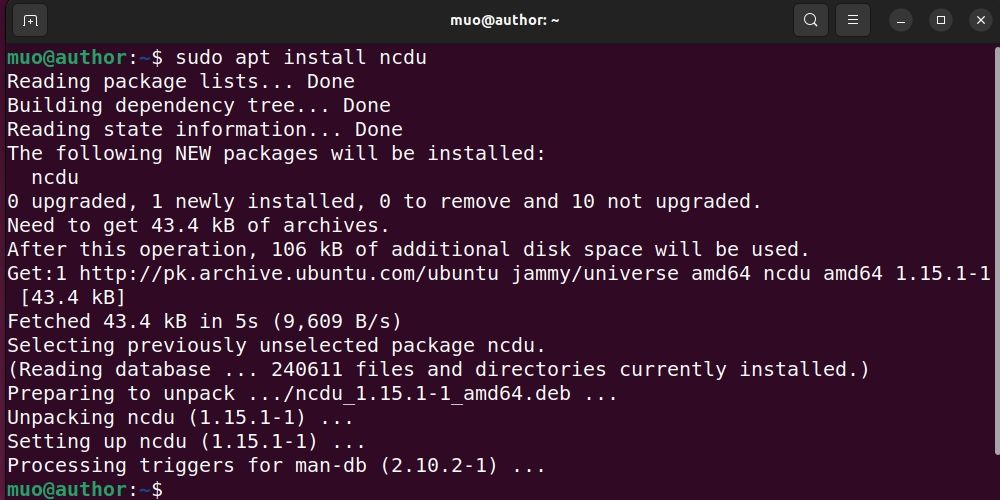
Pentru a verifica dacă instalarea a avut succes, poți rula `ncdu` și afișa versiunea acestuia:
ncdu -version
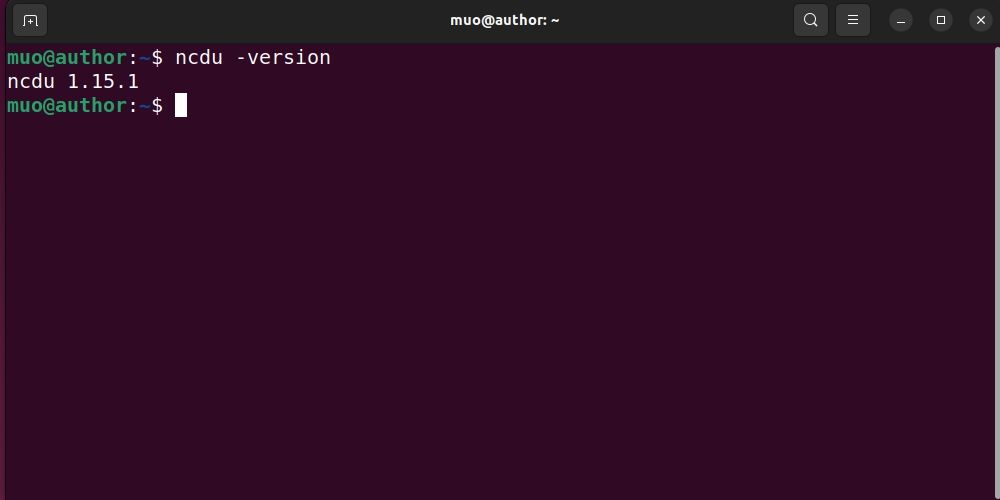
Modul de utilizare a `ncdu` în Ubuntu
`ncdu` reprezintă o alternativă modernă la comanda clasică `du`. Această unealtă te ajută să analizezi alocarea spațiului de stocare din orice director.
Să analizăm câteva situații practice în care poate fi utilizată comanda `ncdu`.
1. Analiza alocării spațiului de stocare în directorul curent
Dacă rulezi `ncdu` fără opțiuni, vei vedea alocarea spațiului de stocare în directorul în care te afli:
ncdu
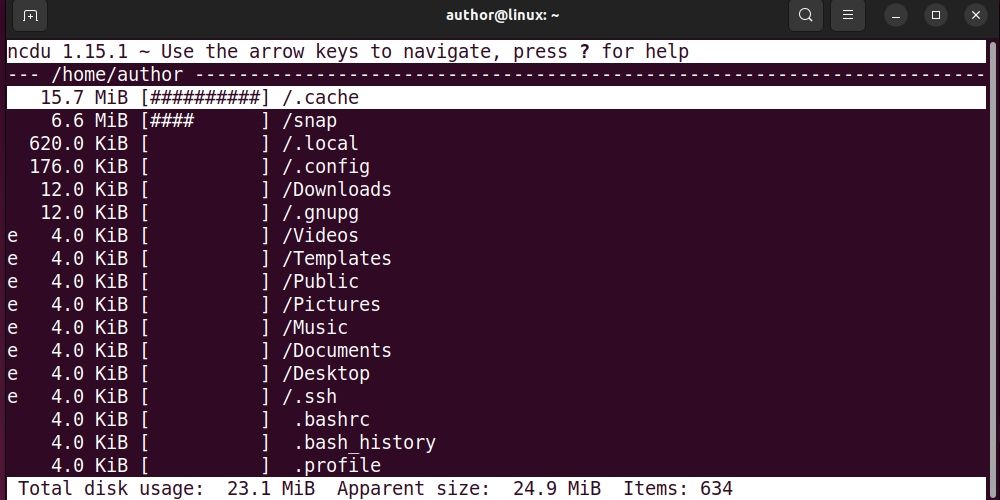
2. Afișarea informațiilor despre subdirectoare
Pentru a selecta un subdirector, poți folosi tastele săgeată sus și jos. Apoi, apasă tasta `i` pentru a vedea informații despre acel subdirector, cum ar fi numele, calea, tipul, spațiul ocupat și dimensiunea aparentă:
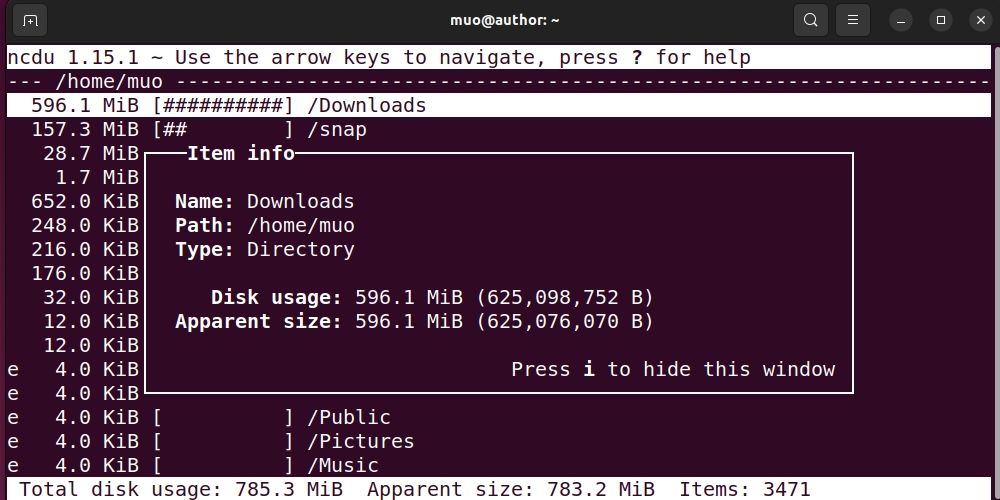
3. Navigarea la un anumit subdirector
Pentru a naviga la subdirectorul selectat, apasă tasta săgeată dreapta:
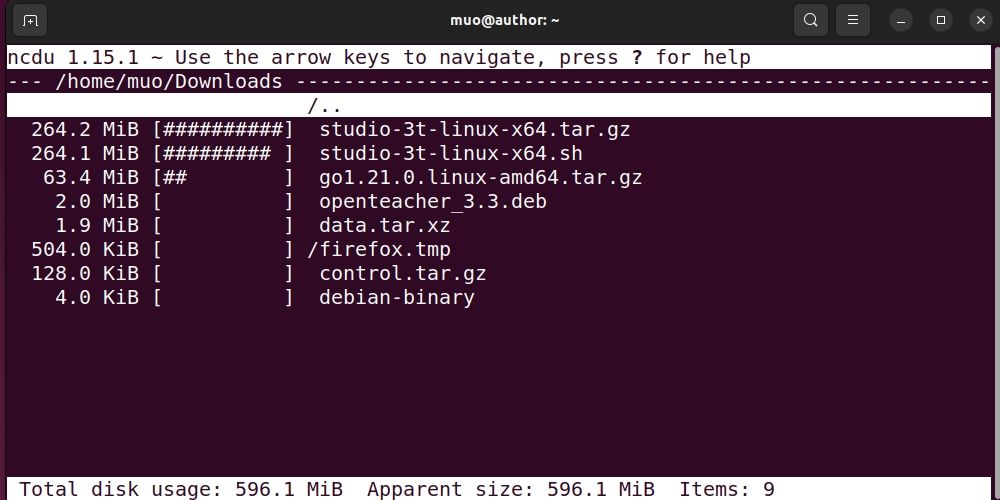
Analizează detaliile relevante despre utilizarea spațiului de stocare și apasă tasta săgeată stânga pentru a reveni la directorul părinte.
4. Analiza spațiului de stocare din directorul rădăcină
Pentru a verifica utilizarea spațiului din directorul rădăcină, folosește opțiunea `-x` împreună cu caracterul `/`:
sudo ncdu -x /
Opțiunea `-x` instruiește `ncdu` să includă doar fișierele aflate pe același sistem de fișiere:
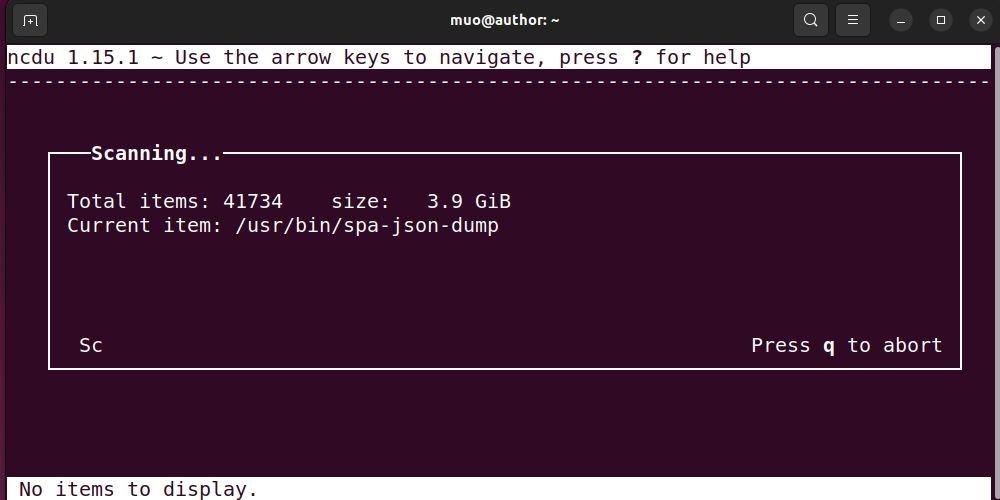
Procesul de scanare va dura câteva secunde, iar apoi vor fi afișate rezultatele:
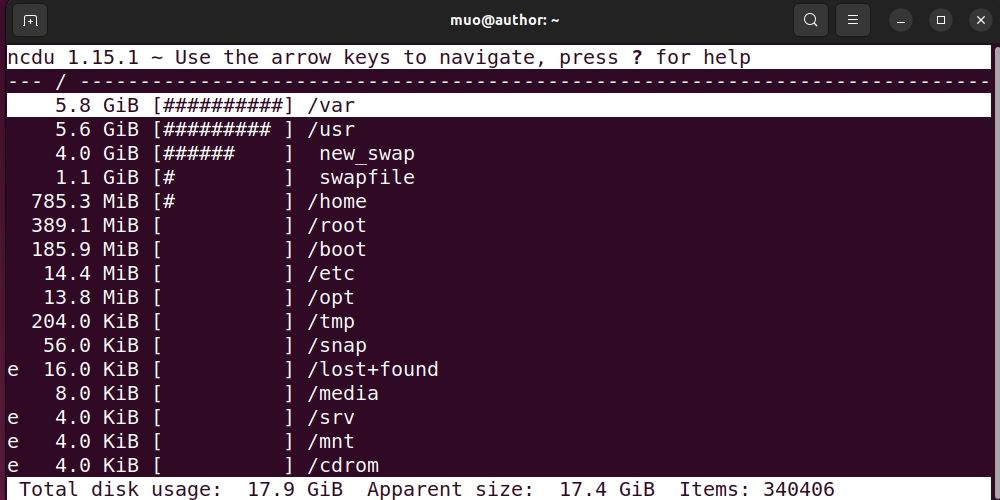
5. Analiza spațiului de stocare dintr-un director anume
Pentru a vizualiza utilizarea spațiului de stocare pentru orice director specific, specifică o cale relativă sau absolută, similar cu directorul rădăcină. De exemplu:
ncdu ~/snap
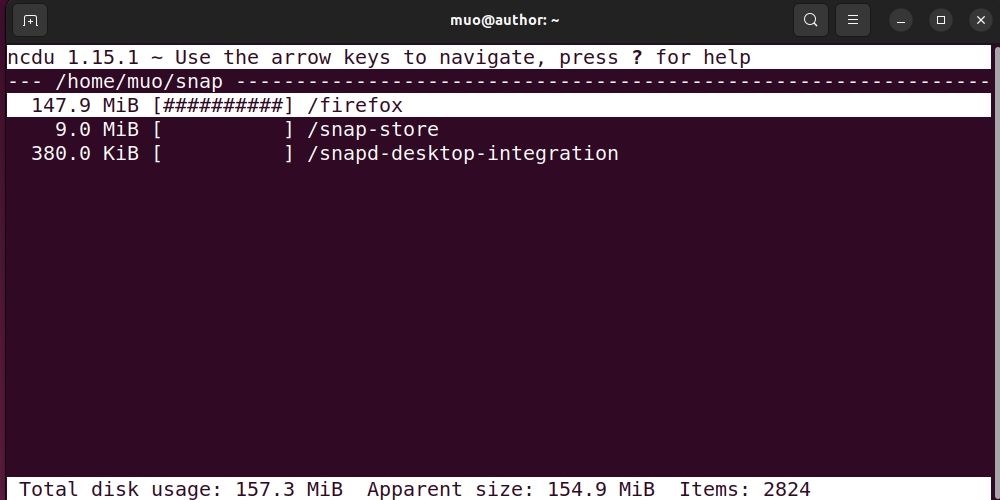
Descoperă secretele spațiului de stocare cu `ncdu`
Prin stăpânirea utilizării comenzii `ncdu`, vei putea verifica și gestiona cu ușurință spațiul de stocare, optimizând eficiența sistemului tău Ubuntu. Așadar, preia controlul asupra organizării și performanței sistemului tău, aplică aceste sfaturi și bucură-te de o experiență Ubuntu mai bună ca niciodată.